Se você precisa compartilhar seus arquivos de maneira segura e anônima, conheça e veja como instalar o OnionShare, e resolva seu problema definitivamente.
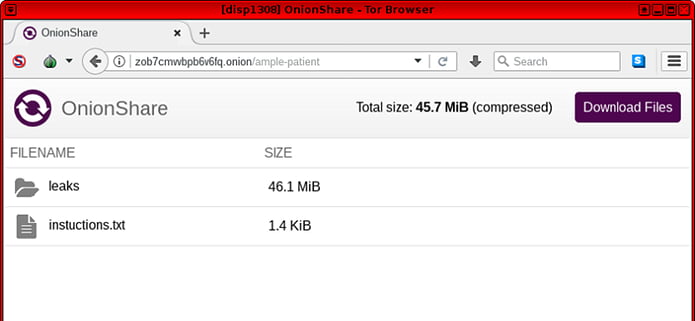
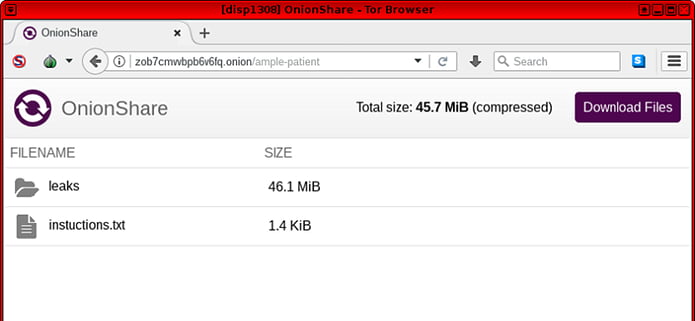
Se você precisa compartilhar seus arquivos de maneira segura e anônima, conheça e veja como instalar o OnionShare, e resolva seu problema definitivamente.
Acha complicado instalar, configurar e usar programas do Windows no Linux? Então você precisar conhecer o Vineyard, a maneira fácil de configurar Wine no Ubuntu (e outras distros).
O Google TV é uma plataforma de streaming que oferece uma experiência de entretenimento moderna e personalizada. Com sua interface amigável, ele permite acesso fácil a aplicativos e a conteúdos variados. Usuários podem emparelhar controles remotos, usar o aplicativo Google TV no celular e receber recomendações conforme seus hábitos de assistir. Além disso, o Google TV é compatível com diversos dispositivos, proporcionando uma solução prática e eficiente para o entretenimento em casa.
Você sabia que Google TV é mais do que apenas um dispositivo de streaming? É uma plataforma completa para entretenimento que pode facilitar sua vida! Neste guia, vamos te mostrar como conectar seu controle remoto com rapidez e eficiência. Vamos lá!
O Google TV é uma plataforma de streaming que centraliza a sua experiência de entretenimento. Com ele, você pode acessar uma variedade de aplicativos e serviços de forma fácil e rápida. A interface é projetada para ser intuitiva e amigável, o que facilita a navegação.
Ao iniciar o Google TV, você será recebido por uma tela inicial que mostra as opções mais populares. Você pode ver recomendações personalizadas com base nos seus gostos. Isso ajuda a encontrar novos filmes e programas de TV que você pode gostar.
Ao navegar pela interface, você notará que tudo está agrupado por categorias. Por exemplo, há seções para filmes, séries, e até sugestões para crianças. Isso torna mais simples encontrar o que você deseja sem perder tempo.
Outra característica interessante é a busca por voz. Com um simples comando, você pode perguntar sobre filmes ou shows. O Google TV entende e traz informações rapidamente. Isso é muito mais prático do que digitar tudo na tela.
Além disso, o Google TV permite que você tenha acesso a outros serviços de streaming. Você pode conectar sua conta do YouTube, Netflix, entre outros. Assim, tudo fica em um só lugar, facilitando o seu acesso.
Por último, vale destacar que as atualizações do Google TV são frequentes. Isso significa que a experiência só melhora com o tempo. Você sempre terá acesso a novos recursos e melhorias na interface.
O seu controle remoto pode se desconectar por várias razões. A primeira e mais comum é a bateria. Baterias fracas ou quase vazias são uma das principais causas de desconexão. Tente trocar as pilhas do controle para ver se isso resolve o problema.
Outra razão pode ser a distância. Se você estiver muito longe da TV ou obstruído por objetos, o sinal pode não chegar corretamente. Certifique-se de que não há nada bloqueando a linha de visão entre o controle e o aparelho.
Além disso, interferências de outros dispositivos podem causar problemas. Equipamentos eletrônicos como roteadores ou micro-ondas podem afetar o sinal. Tente afastar o controle de outros aparelhos para melhorar a conexão.
Outra possibilidade é que o controle remoto esteja fora de sincronia com o Google TV. Isso pode ocorrer após uma atualização ou se você usar o controle em mais de um dispositivo. Em alguns casos, uma reconexão rápida pode ajudar.
Verifique também se o sensor infravermelho da TV e do controle remoto estão limpos. Poeira ou sujeira podem obstruir o sinal e causar desconexões. Limpe levemente as áreas com um pano seco.
Trocar as pilhas do seu controle remoto é simples e rápido. Primeiramente, encontre as pilhas certas para o seu controle. Verifique a parte de trás do controle para saber o modelo e o tamanho das pilhas.
Depois, vire o controle remoto de cabeça para baixo. Pressione a parte de trás para abrir o compartimento de pilhas. Geralmente, você verá um pequeno botão ou uma tampa deslizante.
Uma vez aberto, remova as pilhas usadas. Tente não tocar nos terminais, pois isso pode causar mau contato. Se as pilhas estiverem muito apertadas, use um pouco de força, mas com cuidado.
Agora, pegue as novas pilhas e coloque-as no compartimento. Preste atenção na polaridade, que é indicada no fundo do compartimento. As extremidades positivas e negativas devem ser colocadas corretamente.
Após colocar as novas pilhas, feche o compartimento. Certifique-se de que ele esteja bem preso e não esteja solto. Isso garante que o controle funcione corretamente.
Por fim, teste o controle remoto para garantir que ele está funcionando. Aponte para a TV e pressione um botão. Se a TV responder, tudo está certo!
Emparelhar um novo controle remoto com o Google TV é um processo fácil. Primeiro, ligue a sua TV e verifique se o Google TV está ativado. Geralmente, o dispositivo já está pronto para aceitar um novo controle remoto.
Com o controle nas mãos, localize o botão de emparelhamento. Este botão pode estar na parte de trás ou na parte inferior do controle remoto. Pressione e segure este botão por alguns segundos até que a luz do controle comece a piscar.
Agora, no Google TV, vá até o menu de configurações. Selecione a opção “Controle Remoto” ou “Adicionar Controle Remoto”. O Google TV começará a procurar automaticamente por dispositivos próximos.
Quando o seu controle remoto for encontrado, siga as instruções na tela. Pode ser necessário confirmar o emparelhamento pressionando um botão no controle remoto. Basta seguir as mensagens que aparecerem na TV.
Se o controle remoto não for encontrado, verifique se as pilhas estão instaladas corretamente. Além disso, afaste-se de outros dispositivos eletrônicos que possam causar interferência no sinal. Em caso de necessidade, repita o processo de emparelhamento.
Após o emparelhamento, teste o controle. Tente mudar de canal ou acessar os aplicativos. O controle deve funcionar perfeitamente com o Google TV.
Desconectar um controle remoto antigo é importante antes de emparelhar um novo. Primeiro, ligue a sua TV e acesse o menu de configurações. Isso varia conforme o modelo, mas geralmente fica na parte superior da tela.
Procure a opção “Controle Remoto” ou “Dispositivos Conectados”. Uma vez lá, clique para visualizar os dispositivos atualmente emparelhados. Localize o controle antigo na lista e selecione-o.
Agora, escolha a opção “Desconectar” ou “Remover”. Isso fará com que a TV pare de reconhecer o controle remoto antigo. Essa etapa é fundamental para evitar conflitos ao adicionar um novo controle.
Após desconectar o controle antigo, verifique se ele realmente está fora da lista. Se necessário, desligue e ligue o Google TV. Isso ajuda a garantir que todas as configurações foram salvas.
Se o controle antigo ainda não estiver funcionando, pode ser uma boa ideia remover as pilhas. Isso garante que não haverá mais sinal enviado para a TV. Retire as pilhas e armazene-as em um local seguro.
Depois de tudo isso, você poderá emparelhar seu novo controle remoto sem problemas. Agora a experiência com sua TV será ainda melhor e mais tranquila!
Resetar o seu controle remoto do Google TV pode resolver problemas de conexão. Para começar, localize o botão de reset. Normalmente, ele fica na parte de trás ou na parte inferior do controle remoto.
Pressione e mantenha o botão de reset pressionado por cerca de 15 segundos. Você deve ver a luz LED do controle piscar e, em seguida, apagar. Isso indica que o controle foi resetado com sucesso.
Depois disso, solte o botão e aguarde alguns instantes. O controle remoto vai desligar e reiniciar automaticamente. Essa ação ajuda a limpar qualquer falha temporária que possa ter ocorrido.
Em seguida, você precisará emparelhar novamente o controle remoto com a sua TV. Isso pode ser feito seguindo as instruções que já discutimos anteriormente. Aponte o controle para a TV e pressione qualquer botão para iniciá-lo.
Verifique se a TV reconhece o controle remoto e siga as instruções na tela. Se tudo estiver funcionando corretamente, o controle deve responder a todos os comandos.
Resetar o controle pode ser uma solução rápida e eficiente para problemas de conexão. Então, não hesite em tentar isso sempre que precisar!
Se você não tem o controle remoto do Google TV por perto, não se preocupe. Você pode usar o aplicativo Google TV no seu smartphone. Este aplicativo está disponível tanto para Android quanto para iOS. É uma solução prática e fácil.
Primeiro, baixe o aplicativo Google TV na loja de aplicativos do seu smartphone. Depois de instalado, abra o aplicativo e conecte-se à mesma rede Wi-Fi da sua TV. Isso é essencial para que funcione corretamente.
Uma vez conectado, você verá uma interface semelhante ao controle remoto real. O aplicativo permite que você navegue pelos menus da TV, troque de canal e ajuste o volume. É como ter um controle remoto na palma da sua mão!
Além disso, o aplicativo possui um recurso de busca por voz. Isso facilita encontrar suas séries e filmes favoritos, bastando falar em vez de digitar.
Não só isso, mas você também pode acessar recomendações personalizadas. O aplicativo aprende com suas preferências. Assim, oferece sugestões que combinam com o que você gosta de assistir. É uma ferramenta incrível para quem ama entretenimento!
Em resumo, o aplicativo Google TV é uma excelente alternativa ao controle remoto tradicional. Com ele, você tem praticidade e acessibilidade na hora de assistir TV.
O Google TV é uma plataforma que transforma como assistimos TV. Com sua interface amigável, conseguimos acessar uma variedade de conteúdos de forma fácil. Você pode usar o controle remoto ou o aplicativo no celular, tornando tudo prático e acessível.
Uma das grandes vantagens do Google TV é a personalização. Ele aprende com os seus hábitos de assistir e oferece recomendações personalizadas. Isso ajuda a descobrir novos filmes e séries que você realmente vai gostar.
A possibilidade de integração com outros dispositivos é outra característica importante. Você pode conectar sua conta de streaming e ter tudo em um só lugar. Assim, é muito mais fácil gerenciar suas opções de entretenimento.
Além disso, o Google TV está sempre recebendo atualizações. Isso significa que novos recursos e melhorias estão sempre a caminho. Isso ajuda a manter o sistema atualizado e relevante no competitivo mercado de streaming.
Por todas essas razões, o Google TV se destaca como uma escolha excelente para quem busca uma experiência de entretenimento moderna e completa. Apostar no Google TV é garantir acesso fácil, sugestões personalizadas e tecnologia de ponta.
Para resumir, o Google TV é uma plataforma que realmente melhora a maneira como assistimos entretenimento. Com sua interface amigável e recomendações personalizadas, fica mais fácil encontrar o que gostar. Além disso, a integração com outros serviços e dispositivos torna tudo mais prático.
A tecnologia do Google TV continua a evoluir, com atualizações frequentes que trazem novos recursos. Isso garante que a experiência permaneça fresca e interessante. Portanto, se você busca uma maneira moderna e eficaz de curtir seus filmes e programas, o Google TV é uma excelente escolha.
Na era do streaming, ter um sistema como o Google TV pode ser o diferencial para desfrutar do melhor do entretenimento. Aproveite para explorar tudo o que essa plataforma tem a oferecer!
O Google TV é uma plataforma de streaming que organiza seus aplicativos e serviços de uma maneira fácil de usar.
Para emparelhar, ligue a TV, pressione o botão de emparelhamento no controle e siga as instruções na tela.
Sim, você pode usar o aplicativo Google TV no seu smartphone como controle remoto.
Sim, o Google TV aprende com suas escolhas e oferece sugestões de filmes e séries baseadas no que você assiste.
Você pode conectar dispositivos como serviços de streaming, consoles de jogos e até smart speakers.
Para resetar, pressione e mantenha o botão de reset por 15 segundos até que a luz pisque.
Fonte: Android Police
Se você gosta de baixar vídeos de sites de stream para guardar em seu PC, conheça algumas maneiras fáceis de baixar vídeos do YouTube (e outros) no Linux.
E foi lançado o Tiling Shell 12 com nova maneira de colocar lado a lado, e mais. Confira as novidades e instale ou atualize.
Confira esse vislumbre do que você pode esperar da IA no WhatsAp e veja como a IA pode mudar a maneira como você usa o WhatsApp.
Se você quer ter o RetroPie no Arch Linux, a melhor maneira de instalar é usando o ArchyPie-Setup, um script simples, mas poderoso.
Se você é um fã do terminal e acha que já viu de tudo, conheça a maneira mais retrô de executar comandos de terminal no Linux. Quem sabe você vai querer fazer isso também…